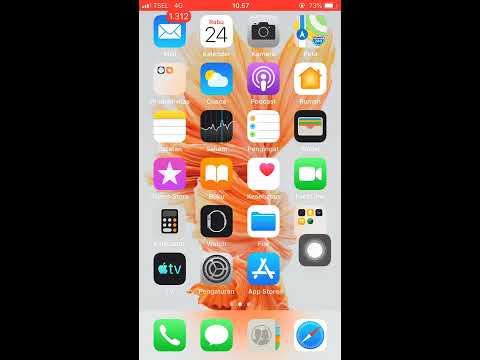Untuk memeriksa penggunaan baterai Anda di iPhone, pilih opsi Baterai dari aplikasi Pengaturan. Anda akan melihat daftar semua aplikasi yang telah menggunakan baterai, dan berapa banyak yang telah digunakan. Anda dapat menggunakan laporan baterai untuk menentukan aplikasi mana yang menggunakan baterai paling banyak, lalu mengambil langkah-langkah untuk mengurangi penggunaan baterai Anda.
Langkah
Bagian 1 dari 2: Memeriksa Penggunaan

Langkah 1. Buka aplikasi Pengaturan di iPhone Anda
Anda dapat memeriksa penggunaan baterai terperinci dari aplikasi Pengaturan di iPhone Anda.

Langkah 2. Pilih "Baterai
" Ini akan membuka pengaturan baterai Anda.
- Jika Anda menggunakan iOS 8, Anda harus mengetuk "Umum" → "Penggunaan" → "Penggunaan Baterai".
- Informasi penggunaan baterai tidak tersedia sebelum iOS 8.

Langkah 3. Tunggu hingga daftar "Penggunaan Baterai" dimuat
Mungkin perlu beberapa saat untuk muncul.

Langkah 4. Temukan aplikasi yang paling banyak menggunakan baterai
Daftar akan menampilkan persentase di sebelah setiap aplikasi. Persentasenya adalah dari jumlah baterai yang digunakan, bukan jumlah total baterai Anda. Misalnya, jika Maps mengatakan "13%" itu berarti dari semua baterai yang telah digunakan sejauh ini, Maps telah menggunakan 13% darinya. Ini tidak berarti bahwa Maps telah menggunakan 13% dari total masa pakai baterai Anda.
Semua aplikasi dalam daftar akan bertambah hingga total 100%

Langkah 5. Beralih antara tampilan 24 Jam dan 7 Hari
Secara default, daftar akan menunjukkan penggunaan selama 24 jam terakhir. Beralih ke tampilan 7 hari akan menunjukkan perilaku aplikasi dengan lebih baik dalam jangka waktu yang lebih lama.
Jumlah hari yang tersedia didasarkan pada terakhir kali Anda mematikan iPhone, maksimal 7 hari. Misalnya, jika Anda mematikan iPhone tiga hari yang lalu, tab akan mengatakan "3 Hari", bukan "7 Hari"

Langkah 6. Ketuk tombol jam untuk melihat berapa lama aplikasi aktif
Ini akan menampilkan berapa lama aplikasi berada di layar dan menjalankan latar belakang, memberi Anda lebih banyak wawasan tentang aplikasi apa yang paling banyak menguras tenaga. Jika ada aplikasi dengan persentase tinggi tetapi waktu layar rendah, aplikasi tersebut menggunakan banyak baterai dengan sangat cepat.
Bagian 2 dari 2: Membatasi Penggunaan

Langkah 1. Aktifkan mode Daya Rendah
Mode ini akan mengurangi konsumsi daya dengan membatasi aplikasi dan menghapus efek visual. Saat mode daya rendah aktif, email Anda tidak akan diambil secara otomatis dan semua aplikasi akan menonaktifkan penyegaran aplikasi latar belakang.
- Buka aplikasi Pengaturan dan pilih "Baterai."
- Aktifkan "Mode Daya Rendah".

Langkah 2. Kurangi penggunaan aplikasi yang menguras baterai
Gunakan hasil di layar Baterai untuk menentukan aplikasi mana yang menggunakan baterai paling banyak dengan waktu paling sedikit di layar. Lihat apakah Anda dapat mengurangi atau menghilangkan penggunaan aplikasi ini, dan Anda akan melihat peningkatan besar dalam masa pakai baterai.

Langkah 3. Nonaktifkan Penyegaran Aplikasi Latar Belakang untuk aplikasi yang berjalan di latar belakang
Menonaktifkan fitur ini untuk aplikasi akan mencegahnya memuat konten saat berjalan di latar belakang. Anda masih akan diberi tahu, katakanlah saat Anda menerima pesan baru di aplikasi, tetapi pesan tersebut tidak akan benar-benar dimuat sampai Anda membuka aplikasi.
- Buka aplikasi Pengaturan dan pilih "Umum."
- Ketuk "Penyegaran Aplikasi Latar Belakang".
- Nonaktifkan penyegaran untuk babi baterai Anda.

Langkah 4. Matikan layanan lokasi untuk aplikasi yang lokasinya tidak Anda perlukan
Banyak aplikasi akan meminta akses ke lokasi perangkat Anda secara berkala, bahkan jika Anda tidak memerlukan aplikasi untuk mengetahuinya. Menonaktifkan layanan lokasi untuk aplikasi yang tidak perlu mengurangi frekuensi permintaan lokasi Anda, mengurangi penggunaan baterai:
- Buka aplikasi Pengaturan dan pilih "Privasi."
- Ketuk opsi "Layanan Lokasi" di bagian atas layar.
- Ketuk aplikasi yang layanan lokasinya ingin Anda nonaktifkan.
- Pilih "Tidak Pernah" untuk mematikan layanan lokasi untuk aplikasi itu. Aplikasi akan meminta Anda saat Anda menggunakannya untuk mengizinkan akses lokasi, tetapi Anda dapat menolak permintaan tersebut.

Langkah 5. Turunkan kecerahan layar
Menyetel kecerahan Anda sepenuhnya akan menguras baterai Anda lebih cepat daripada jika layarnya redup. Cobalah untuk menjaga layar Anda redup mungkin sambil tetap dapat melihat tampilan dengan jelas. Ini dapat membuat perbedaan besar jika tampilan Anda banyak sepanjang hari.
- Gesek ke atas dari bagian bawah layar untuk membuka pusat kendali.
- Seret penggeser kecerahan untuk menyesuaikan kecerahan layar.